AWS 試してみた #4
by takeoy · 2017年3月27日
WordPess の環境を AWS 上に構築するにはどうしたらいいのか?
アマゾンのAWS
WordPressのDBをRDS上につくる
最初に抱いた疑問でもあり、何とかやってみました
手順のほとんどは、コチラのサイト(外部)の解説に沿って進めました
非常に助かりました
細かなことは忘れたので、残したメモだけが頼り
- AWSマネジメントコンソールにログイン
- RDSを選択してRDSダッシュボードへ
- DBインスタンスの起動を選んで、予めMySQLのDBインスタンスを作成しておく(手順は割愛)
- 以下リソース情報のいくつかをWordPressをインストールする際のデータベース情報として使用します。
- DBインスタンス識別子
- マスターユーザの名前
- マスターバスワード
- データベースの名前
- エンドポイント
- セキュリティグループ
- EC2を選択して EC2ダッシュボードへ
- キーペアを作成する
- (キーペア名).pem ファイルが作成されるので大切に保管
- インスタンスを作成する
- 今回はAmazon Linux AMI (タイプ: t2.micro )を選択してみました
- (セキュリティグループを作成する:これはインスタンス作成時に自動作成だったかな・・・)
- 作成したインスタンスにSSHでリモートログイン
- Windowsの場合:
- PuTTYgen を使って キーペアを変換(pem -> ppk)
- PuTTYを起動してSSHログインする
- Host: Host: Host: (インスタンスのPublic DSN) 例:ec2-user@ec2-xx-xxx-xxx-xx.ap-northeast-1.compute.amazonaws.com ( xx-xxx-xxx-xx はインスタンスのIPアドレス)
- パスフレーズ: xxxxx
- いわゆるターミナルログインの手順でログインできた!!!(日本語入力もできるね~)
- Linuxの場合: 普段はWindows OSを利用しているので、確かめるために 仮想環境を構築
- Windows 10 に Vmware をインストール
- Ubuntu (Workstation) をインストール
- インストール済 ツール : 端末(またはXTERM) を起動
- Windows から Ubuntu の ルートディレクトリ (XTERM ログイン時のホームディレクトリ)に 、 (キーペア).pem をコピー
- ファイルパーッミッションを 変更: chmod 700 (キーペア).pem
- コマンド入力: ssh -i (キーペア).pem (インスタンスのPublic DSN)
これで、ログインできた ! - 日本語入力するためには・・・?
- 環境設定
- パッケージをアップデート: sudo yum update (完了すると Complete! が表示される。ついでに、yum list installed (インストールソフトの一覧を表示))
- Apacheをインストール: sudo yum install httpd
- Apacheを自動起動するよう設定: sudo chkconfig httpd on
- 念のため設定をバックアップ: sudo cp /etc/httpd/conf/httpd.conf /etc/httpd/conf/httpd.conf.org
- Apacheの設定を変更: sudo vim /etc/httpd/conf/httpd.conf (エディタ使い慣れていないので、ここでもネットでコマンドを検索)
- ServerTokens Prod
- ServerSignature Off
- Options -Indexes FollowSymLinks
- Apacheを起動: sudo service httpd start
- PHPをインストール: sudo yum install php php-devel php-mysql php-mbstring php-gd
- 念のため php.ini をバックアップ: sudo cp /etc/php.ini /etc/php.ini.org
- php.ini の設定を変更: sudo vim /etc/php.ini
- error_log = /var/log/php_errors.log
- mbstring.language = Japanese
- mbstring.internal_encoding = UTF-8
- mbstring.http_input = auto
- mbstring.detect_order = auto
- expose_php = Off
- date.timezone = Asia/Tokyo
- Apacheをリスタート
- WordPress日本語版(最新版)をダンンロード: wget http://ja.wordpress.org/latest-ja.tar.gz
- Document Rootにダウンロードファイルを展開して、オーナーを apache に変更:
- sudo tar zxvf latest-ja.tar.gz -C /var/www/html/
- sudo chown -R apache /var/www/html/wordpress/
- WordPressをインストール
- ブラウザで 下記の URLにアクセス。ガイドに従い、WordPressをインストール
- http://(インスタンスのPublic DSN) /wordpress
- 例:http://ec2-user@ec2-xx-xxx-xxx-xx.ap-northeast-1.compute.amazonaws.com/wordpress
- RDSで作成しておいた DB Name, User Name, Password, Host Name = Endpoint 名, Table prefix 等を指定
- ★★★ WPのインストール時の留意点 ★★★
- EC2から参照するRDSのセキュリティグループは、当該EC2で指定しているセキュリティグループと同一であること
- セキュリティグループのインバウンドタイプにMYSQL/Aurora (ポート3306)を設定しておくこと
- インストールが完了したら、URLにアクセス
- http://ec2-xx-xxx-xxx-xx.ap-northeast-1.compute.amazonaws.com/wordpress/
- xx-xxx-xxx-xx/wordpress/
- Windowsの場合:
どうでしょう
WordPressの標準テーマのページが表示されました !!!
まぁ、よほど本格的なサイトでもなければ、再度やってみることはない手順かな。。。
またAWSを利用する機会があれば役に立つかも (-_-)
とりあえず、ここまで。そういえば、5月末にAWS SUMMITが開催されるようなので行ってみようかな・・・


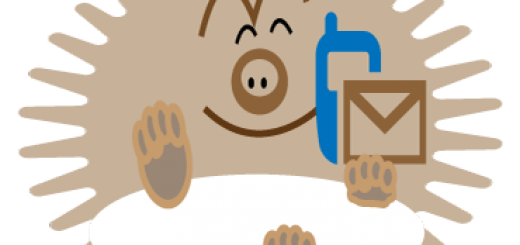
最近のコメント